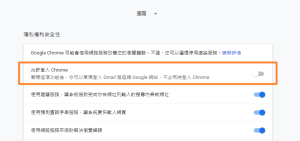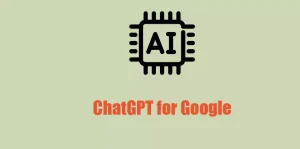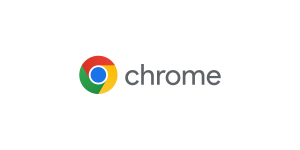小米手机如何安装Chrome?
小米手机安装Chrome浏览器,可通过自带的“应用商店”或“谷歌商店”(如已安装)搜索“Chrome”,点击下载安装即可。如无法使用Google服务,可前往可信的第三方应用平台下载安装包(APK),启用“允许安装未知来源”后完成安装。
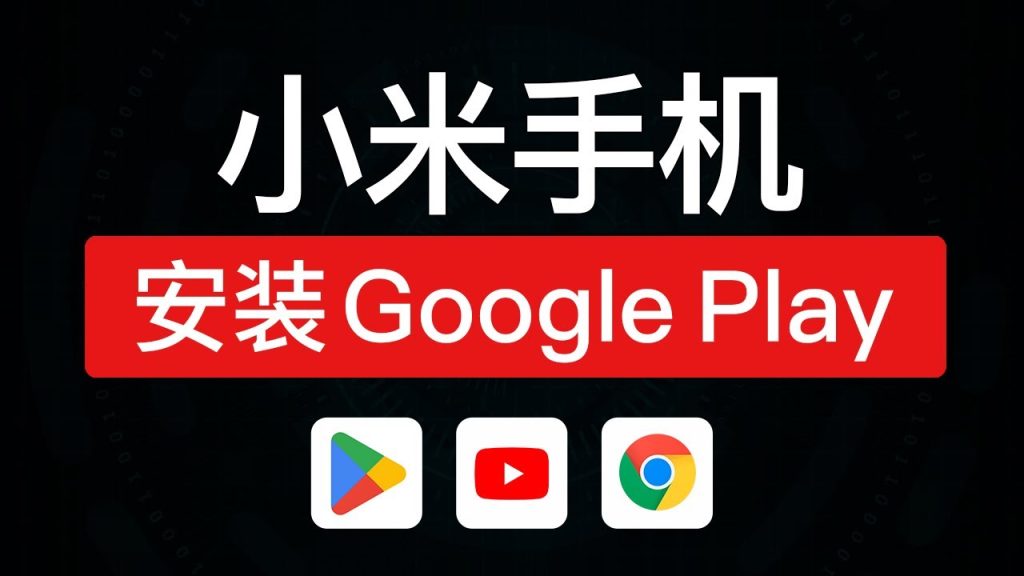
小米手机下载安装Google Chrome浏览器的方法
通过小米应用商店搜索Chrome
搜索方法说明: 在小米手机主屏幕上打开“应用商店”,点击顶部搜索框,输入“Chrome”,系统将显示相关应用,选择官方版本继续操作,此方式简单且适合大多数用户使用,避免了手动下载安装包的繁琐过程。
确认浏览器版本: 在搜索结果中查看发布者信息,确保选择的是由“Google LLC”发布的Chrome浏览器,避免下载到山寨应用,提高安全性和浏览体验,确保后续更新和功能完整性。
点击安装流程: 点击“安装”按钮后系统会自动下载并安装Chrome,安装完成后桌面会出现Chrome图标,点击即可启动浏览器,整个过程无需复杂设置,适合普通用户快速完成。
下载安装时的权限设置说明
安装权限提示: 若系统弹出安装权限请求,请选择“允许”或“始终允许”,确保应用具备正常安装的权限,防止中途失败,这是安卓系统对用户操作的保护机制,可在设置中提前开启。
网络与存储权限: 启动Chrome时会请求联网和存储权限,点击“允许”可保证网页加载、下载功能正常使用,不会受限,是正常功能运行所需的授权操作,有助于提升使用流畅度。
系统兼容性验证: 如遇安装失败,检查手机系统是否高于Android 7.0,可在“设置-我的设备”中查看系统版本号以确认兼容性,这是确保安装成功的关键前提,可避免因版本过低导致无法运行。
使用谷歌Play商店安装Chrome浏览器
登录Google账号并访问Play商店
账号登录方法: 打开手机的“设置”,进入“账号与同步”页面,选择“添加账号”,点击“Google”图标并输入有效的Gmail邮箱和密码完成登录,成功后系统将同步邮箱、联系人和Play服务,此步骤是使用Play商店的前提。
确保网络连接正常: 登录Google账号前,请确保手机已连接稳定的Wi-Fi或4G网络,若网络不畅通可能会导致登录界面加载缓慢或出现错误提示,建议在网络环境良好的情况下进行操作。
进入Google Play商店: 登录成功后,在应用列表中找到“Play商店”图标,点击进入应用市场首页,等待界面加载完成后即可进行搜索、下载和管理Google官方发布的应用,包括Chrome浏览器。
在Play商店中搜索并安装Chrome
搜索Chrome浏览器: 打开Google Play商店后,在顶部搜索框输入“Chrome”,点击搜索图标后可查看相关结果,选择由Google LLC官方发布的Chrome浏览器应用进入详情页,这是最安全可靠的版本。
确认应用版本信息: 进入应用详情页后,查看发布者信息(Google LLC)、用户评分、评论数量等内容,确认这是由官方提供的最新版,避免误下载非官方版本以确保浏览器稳定性和安全性。
安装与等待完成: 点击绿色“安装”按钮后,系统会自动开始下载并完成安装过程,等待下载完成后返回桌面,Chrome图标会自动生成,点击即可开启浏览器体验流畅快速的网页浏览。
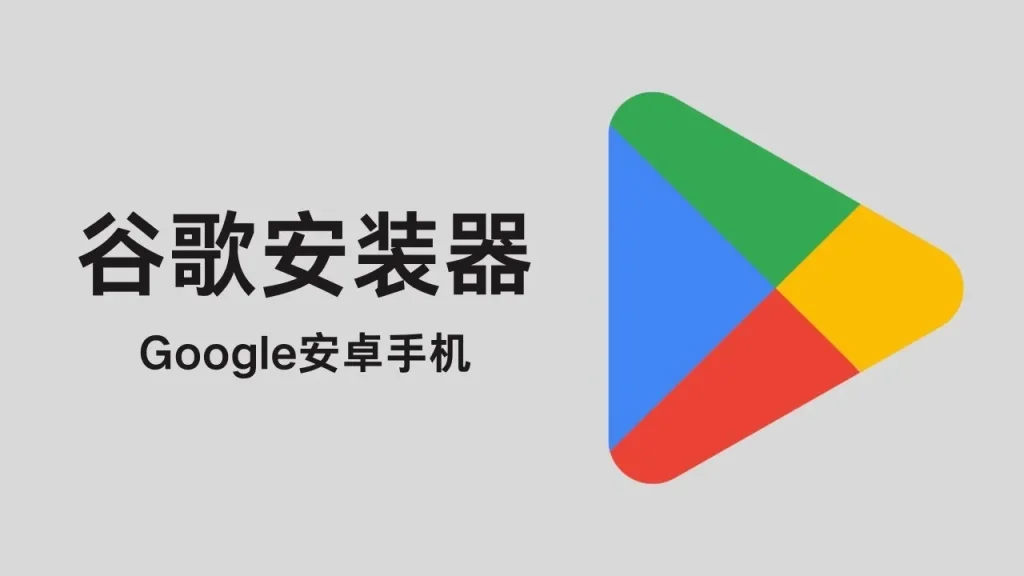
启用未知来源安装第三方APK文件
进入设置界面允许未知来源应用
打开安全设置菜单: 在小米手机主屏幕点击“设置”,进入后下滑找到“隐私保护”或“更多设置”,再点击“安全”进入权限控制相关选项,这是启用未知来源的第一步,确保能顺利手动安装应用。
启用未知来源权限: 在“安装未知应用”或“允许安装未知来源应用”选项中,选择浏览器或文件管理器等你将用于安装Chrome APK的应用,并开启“允许此来源”开关,否则系统将拦截安装,必须手动开启此项权限。
确认安全风险提示: 启用该权限时系统会弹出警告,提示可能存在安全风险,只要来自可信网站或正规平台下载的APK文件,一般都可以放心安装,无需过度担心,但安装后建议立即关闭此权限。
下载并安装Chrome APK文件的方法
选择可信下载来源: 建议从知名第三方平台如APKMirror、APKPure等下载Chrome APK文件,确保文件未被篡改,有数字签名验证信息更为安全可靠,防止病毒入侵和系统异常,提升使用安全。
使用浏览器下载APK文件: 在默认浏览器中访问可信APK下载站点,搜索Chrome并选择对应版本点击下载,下载过程中请保持网络稳定,避免中断导致文件损坏,文件完整性会影响能否正常安装。
安装并完成配置流程: 下载完成后,点击通知栏中的APK文件或在文件管理器中打开,系统将自动弹出安装界面,点击“安装”并等待进度完成,安装后可正常启动Chrome使用,进入浏览体验。
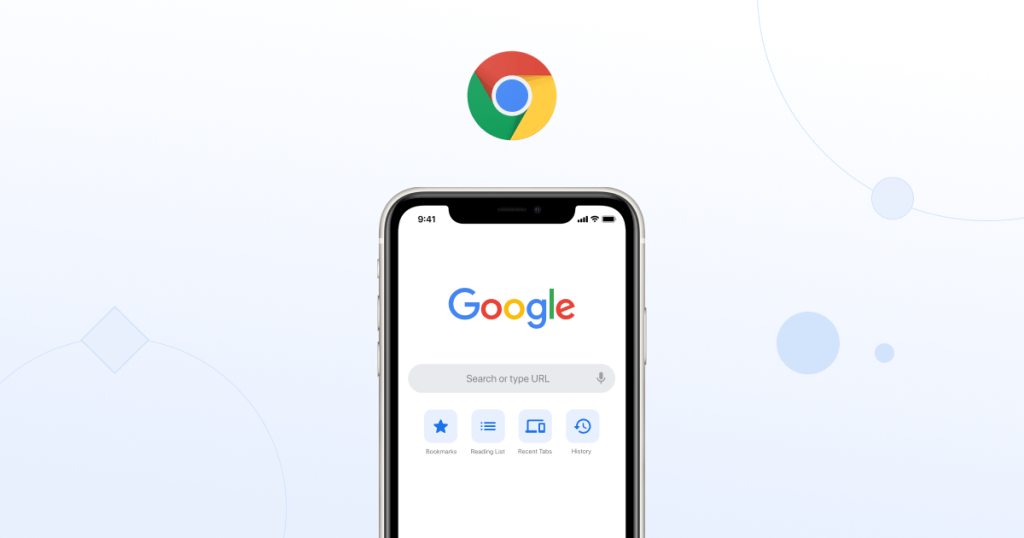
安装Chrome浏览器所需的系统要求
检查安卓系统版本是否符合要求
最低系统版本限制: Chrome浏览器要求安卓系统版本至少为Android 7.0(Nougat)或以上版本,低于该版本的设备将无法完成安装,即使下载了安装包也会提示不兼容。
查看当前系统版本方法: 打开“设置”,进入“我的设备”或“关于手机”,即可查看当前安卓版本号,如果版本较旧,建议尝试系统更新以支持安装新版Chrome浏览器。
系统版本更新建议: 若安卓系统版本过低,可通过“系统更新”检查是否有可用升级,如果设备已停止更新,建议考虑使用适配旧系统的旧版Chrome,或更换较新机型以支持最新版浏览器。
保证手机储存空间充足
Chrome安装包体积说明: Chrome安装文件通常在100MB左右,但安装过程中会占用更多临时缓存和数据空间,因此建议预留至少300MB的空余存储空间以确保顺利安装。
查看剩余空间的方法: 打开“设置”,进入“存储”选项,可查看剩余空间容量,如果空间不足,可以清理不常用应用、照片或下载文件,为Chrome腾出必要空间。
清理缓存释放存储空间: 使用小米自带的“清理大师”或“安全中心”功能清理应用缓存和临时文件,不仅可以解决空间不足问题,也能提升设备运行速度和浏览器使用体验。
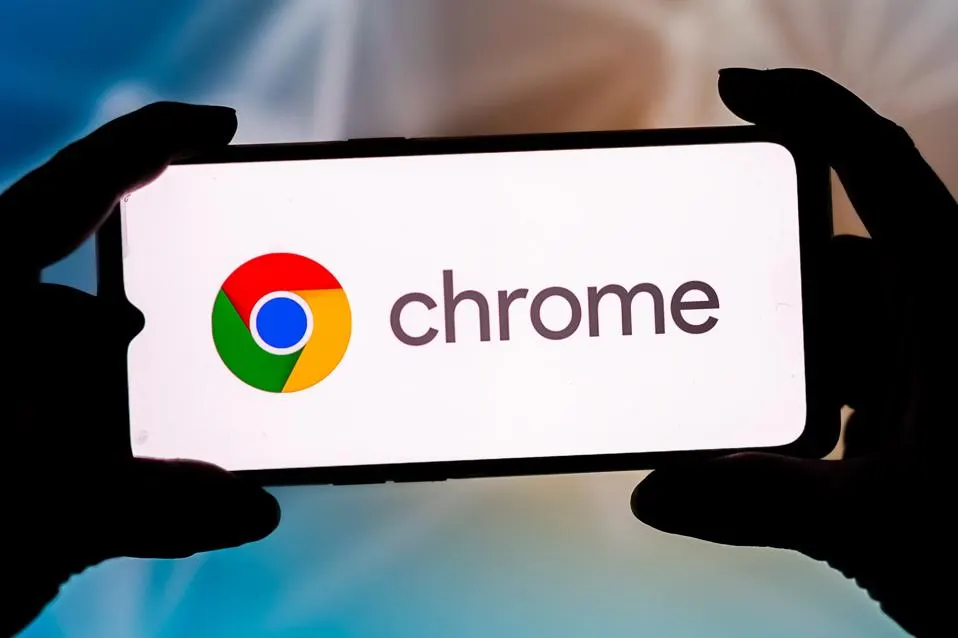
Chrome与小米自带浏览器的区别
Chrome支持更多扩展功能
扩展功能的丰富性: Chrome浏览器支持通过Chrome Web Store安装各种扩展插件,如广告拦截器、翻译工具、密码管理器等,适合用户根据需求自由配置使用,大大提升了浏览效率和个性化体验。
同步Google服务生态: 使用Chrome浏览器可与Google账号同步数据,包括书签、历史记录、密码、扩展插件等,实现跨设备无缝浏览,尤其对有多终端使用需求的用户非常方便,小米浏览器在这方面支持较弱。
开发者模式和调试工具: Chrome内建开发者工具(DevTools),适合开发者进行网页调试、性能分析和移动端适配测试,而小米自带浏览器不支持此类专业工具,功能上有明显差距。
页面加载速度与隐私保护对比
页面加载速度表现: Chrome采用多进程架构和高性能内核,页面加载速度快且稳定,尤其在处理大型网页或多标签时优势明显;小米浏览器虽然在国内访问速度优化良好,但在处理复杂页面时可能略逊一筹。
隐私数据保护机制: Chrome提供了完善的隐私设置选项,包括无痕浏览模式、Cookie控制、权限管理等,且安全更新频率高,用户可按需管理浏览数据,更好地保护个人隐私。
第三方广告与追踪防护: Chrome结合扩展插件支持强大的广告屏蔽功能,并能防止第三方追踪行为,小米浏览器虽有基础广告屏蔽功能,但扩展性弱,无法自定义高级隐私策略。